Em um esforço para fazer com que tantos usuários atualizem para o Windows 10, a Microsoft usa anúncios em todo o sistema operacional - barra de tarefas, menu Iniciar e aplicativos. Agora, com o lançamento recente da Atualização de Criadores para o público, você pode desativar os anúncios no Windows 10 novamente.
Anúncios do menu Iniciar
O menu Iniciar costuma ser sua primeira parada ao abrir um aplicativo, dependendo de como você usa o Windows 10. Você pode desabilitar os anúncios no menu Iniciar digitando Iniciar Configurações na pesquisa ou ir para Configurações do Windows> Personalização> Iniciar. Desative a opção cinco alternadores “Mostrar sugestões ocasionalmente no início” abaixo.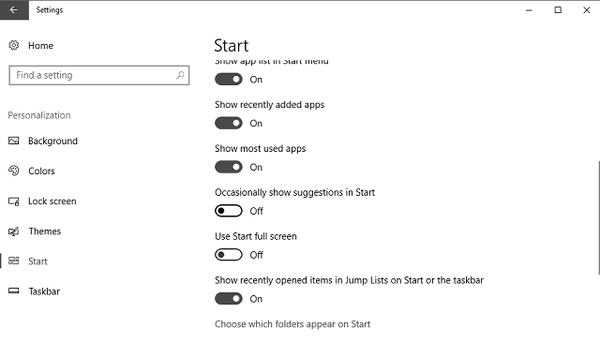
Anúncios do File Explorer
Mesmo no File Explorer, os anúncios não estão fora dos limites. Para desativar a exibição de anúncios no File Explorer, inicie-o na barra de tarefas e selecione Exibir> Opções> Alterar pasta e opções de pesquisa. Em seguida, selecione a guia Exibir, desmarque a caixa de seleção “Mostrar notificações do provedor de sincronização” e clique em Aplicar / OK.
Anúncios do centro de ação
Outro lugar onde você encontrará anúncios no Windows 10 é na Central de Ações, onde você pode desabilitá-los pesquisando as configurações de Notificações e ações em Iniciar e desligando o botão de alternância superior denominado “Receba notificações de aplicativos e outros remetentes”.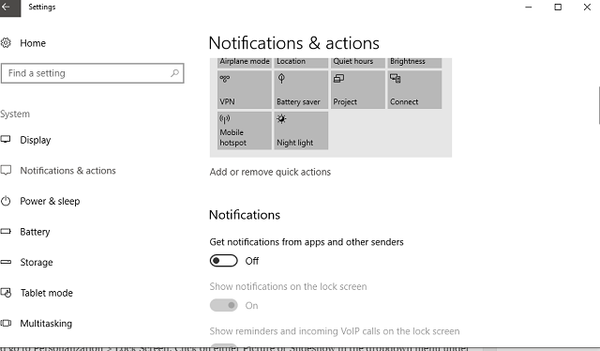
Anúncios de tela de bloqueio
Os anúncios também podem ser exibidos na tela de bloqueio. Esta tela é a primeira que você verá antes de fazer o login no seu PC, então você definitivamente não gostará de ver anúncios lá. Para isso, digite Configurações de Bloqueio de Tela no menu Iniciar ou abra as Configurações do Windows e vá para Personalização> Tela de Bloqueio. Clique em Imagem ou Apresentação de slides no menu suspenso em Plano de fundo. Desative a opção “Obtenha curiosidades, dicas e muito mais do Windows e da Cortana na tela de bloqueio”.
Anúncios de tinta do Windows
O espaço de trabalho do Windows Ink tem seus próprios aplicativos sugeridos, o que significa que ele pode exibir mais anúncios. Para desativar os anúncios no Windows Ink, selecione Configurações do Windows> Dispositivos> Caneta e Windows Ink e desative um botão de alternância chamado “Mostrar sugestões de aplicativos recomendados”.
Compartilhar anúncios de diálogo
A Microsoft introduziu um novo painel de compartilhamento para o File Explorer na atualização de criadores. Para evitar anúncios ali, inicie o Explorador de Arquivos e clique na guia Compartilhar. Realce um arquivo e localize o botão Compartilhar no canto superior esquerdo. Clique no botão Compartilhar, clique com o botão direito em um dos aplicativos e desmarque “Mostrar sugestões de aplicativos”.
Anúncios de escritório e outros aplicativos
A Microsoft pode dizer a você de vez em quando para assinar o Office 365. Mas você pode impedir a empresa de fazer isso visitando Configurações do Windows> Sistema> Notificações e Ações e desativando a opção rotulada “Receba notificações desses remetentes”.
 Friendoffriends
Friendoffriends



